电脑系统卡的-电脑系统卡的不行
1.电脑很卡怎么回事啊?
2.电脑卡顿的原因及解决方法
3.老电脑windows系统越用越卡的6种解决方法
电脑很卡怎么回事啊?
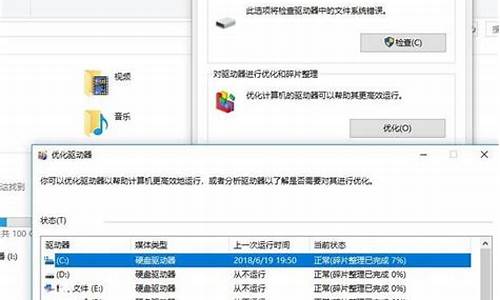
原因一:第三方软件
电脑卡的一个原因可能是安装了第三方软件,尤其是优化和杀毒类软件。
所以如果一定要装此类软件,一定要从正规渠道下载,安装的时候注意避免安装捆绑软件。
原因二:系统后台
系统或杀毒软件在后台自动下载更新时、杀毒软件在后台查杀病毒时,也可能会导致电脑卡顿。
1,系统更新
我们可以在方便时搜索Windows更新,选择手动检查更新、或者更改使用时段。
2,杀毒软件
以McAfee为例,我们可以在桌面右下角找到对应图标,检查更新并按提示更新后重启。
原因三:系统垃圾
系统缓存、操作记录、日志文件、软件残余,频繁使用却不清理垃圾可能会让电脑越用越卡。
1, 磁盘清理
右击磁盘盘符,依次选择属性--常规--磁盘清理,勾选需要清理的项目,点击清理系统文件,按提示完成并确定。
2,磁盘碎片整理
选中磁盘右击属性--工具--优化。优化完毕后点击更改设置,取消按计划运行。
注意:固态硬盘(SSD)因存储方式和擦写次数等原因,不需要进行碎片整理
3, 启用存储感知
Win10 1703以上版本支持的存储感知功能,能让系统通过删除不需要的文件(如临时或回收站内的文件等)来自动释放空间。
依次点击开始--设置--系统--存储并打开“存储感知”。
原因四:不使用的功能
部分功能若不需要使用也可以选择关闭,减少有限资源的耗用。
1,关闭休眠
如果平时不使用休眠功能的话,可以关闭休眠功能,删除系统休眠文件。
①在搜索框输入命令提示符,在出现的搜索结果中选择以管理员模式运行;
②在打开的命令提示符窗口中输入命令:
powercfg -h off,然后回车就可以关闭系统休眠功能啦~
2,减少开机加载启动项
依次点击开始--运行输入msconfig--启动,去掉不必要的启动项。
电脑卡顿的原因及解决方法
电脑卡顿是很多人都会遇到的问题,那么电脑卡顿的原因有哪些呢?如何解决呢
硬件故障如果软件没问题,重新装系统后问题依旧,很可能是硬盘有坏道,或者硬盘快要损坏。
配置过低如果确保不是以上原因导致电脑卡,那么很可能是电脑配置过低。
木马病毒中木马也会影响电脑系统而变卡,可用腾讯电脑管家全盘扫描查杀。
老电脑windows系统越用越卡的6种解决方法
经常听到人说老电脑安装Windows系统后越用越卡,运行时间久了,确实会因为大量的垃圾文件和无用注册表拖慢响应速度。所以定期要进行清理,优化方法有很多种,今天小编给大家讲解老电脑windows系统越用越卡的6种解决方法,一起看看操作步骤。
一、Ccleaner电脑清理工具
目前用过最强大的Windows清理工具,简洁小巧,包含清理磁盘垃圾、注册表清理、网页浏览痕迹清理、自启动项管理、软件卸载等功能。每隔一星期用它清理下电脑文件,能让电脑变流畅不少。
二、Dism++系统优化工具
国产的一款系统优化工具,开源免费、绿色无广告,包含空间回收、启动项管理、Appx管理等功能,系统热备份、热还原无需PE,特别牛逼的一点:可以防止Win10自动更新!良心软件不解释!
三、磁盘空间分析专家
磁盘空间被垃圾文件占满,不够用了怎么办?利用磁盘空间分析软件,可以很直观地查看磁盘空间占用情况,连隐藏文件都能帮你挖出来,简直是清理磁盘空间的大杀器。磁盘空间分析软件推荐「Diskdata」和「TreeSizeFree」。
四、磁盘碎片整理
虽然现在固态硬盘基本已普及,但还是有一些电脑使用机械硬盘作系统盘,而机械硬盘经常需要整理磁盘碎片,这样会变流畅不少。怎么清理呢?Windows自带的效率太低了,推荐使用「SmartDefrag」这个软件,不但速度快而且磁盘碎片整理得很彻底,机械硬盘救星。
五、火绒安全软件
说实话,其实最占系统空间的是那些经常莫名其妙往你电脑装各种插件的「XX安全管家」。所以,我一般都不用这些。要用的话也是用自带的「WindowsDefender」或者「火绒」。火绒这家伙安静无广告,不会经常搞弹窗恶心你,也不会莫名其妙往你电脑装插件,基本的杀毒功能也有,国产良心。
不过,杀毒软件的通病他也有,就是有时会误杀其他电脑文件,这时候别慌,用「强力数据恢复软件」将误杀的电脑文件恢复即可。
六、Windows更新清理工具
相信大部分朋友都把Windows的自动更新关了吧,可前不久的「Win10强制更新」事件,向我们表明,有时候关掉也是没有用滴,最简单直接的方法:我们直接将更新文件删除。这里可以用「Windows」更新清理工具,一下子杀掉几G更新文件的感觉真爽!
老电脑windows系统越用越卡的6种解决方法,简单设置之后,系统运行速度变得很快多了。
声明:本站所有文章资源内容,如无特殊说明或标注,均为采集网络资源。如若本站内容侵犯了原著者的合法权益,可联系本站删除。












